Bienvenidos a un nuevo tutorial, hoy veremos la forma de configurar un luncher para ingresar a nuestro juego.
Para aquellos que son nuevos, vamos a explicar el uso y los tipos de lunchers que existen en la actualidad.
El luncher se usa para lanzar el main.exe y enviar una serie de datos a nuestro registro del sistema, esos datos o variables son variadas, entre ellas, "La resolución de la pantalla, la configuración de sonido y musica [On-Off], datos de acceso, etc."
Los tipos de lunchers existentes son 3 (hasta al momento y entre los más conocidos):
a)El luncher que funciona como un simple lanzador del main.exe y permite configurar una serie de opciones previas al lanzamiento del juego.
b)El luncher autoupdate, es decir, el que hace una verificación de los archivos del cliente y en caso de haber una modificación en el cliente lo actualiza (Para que este luncher funcione correctamente requiere de lo conocido como "Mu.exe" el cual no permite abrir el juego desde el main.exe, sino desde el mismo luncher, ya que sin esta configuración los usuarios evitarían el autoupdate ejecutando el juego de manera directa [main.exe])
c)El luncher que carga en la memoria los datos del main y lo encripta.
En este tutorial, veremos como configurar un luncher simple, es decir, el que lanza al main.exe y carga en nuestro registro una serie de datos e información que configura las características en nuestro juego.
1)En la actualidad existen infinitos tipos de luncher simples (Lanzadores), en mi caso utilizaré el siguiente:
2)Este luncher, se basa en 3 archivos.
*El Luncher.exe
*Una .dll llamada server.dll (La que almacena los datos)
*Y una .dll llamada DM-Mu.dll (La que realiza el proceso)
3)La configuración del luncher es bastante sencilla, lo primero que debemos hacer es un clic en donde dice "ADD" y automáticamente se nos abrirá una ventana como la siguiente:
4)Lo que haremos ahora, será ir completando los datos de la siguiente manera:
NAME: Nombre de nuestro servidor, por ejemplo MuOnlineTutorialesLuego de configurar nuestras opciones, hacemos un clic en donde dice "ADD" para agregar nuestro servidor al listado.
SERVER IP: Ingresamos nuestra ip WAN o NOIP, si nuestro server es público o nuestra IP LAN si nuestro server es local, en mi caso MuTutoriales.com
PORT: Ingresamos el puerto, por ejemplo "44405" (Sin comillas)
REG PAGE: Es algo opcional, y dicho espacio es para que agreguen la URL de la página web de nuestro servidor, en mi caso www.muonlinetutoriales.com

5)Para conectar a nuestro juego, hacemos un clic en "Server List", buscamos al que agregamos recientemente y hacemos un clic en "RUN"
Con esto nuestro luncher lanzará el main.exe bajo dichos parámetros.

Con eso ya tenemos configurado nuestro luncher.
Observerciones: Si ustedes al apretar el boton "RUN" les arroja algun error, es posible que se deba a que el main.exe este con otro nombre, deben renombrar el ejecutable a main.exe



 Luncher para MuOnline
Luncher para MuOnline
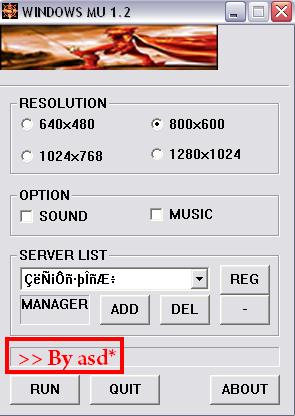


 ¿Necesitas ayuda? Visita
¿Necesitas ayuda? Visita
 Se han publicado un total de
20
comentarios en Mu Online Tutoriales
:
Se han publicado un total de
20
comentarios en Mu Online Tutoriales
:

 Publicar un comentario
Publicar un comentario








